作者:吴业亮
博客:wuyeliang.blog.csdn.net
一、准备环境
1、配置源
# wget https://fedorapeople.org/groups/virt/virtio-win/virtio-win.repo -O /etc/yum.repos.d/virtio-win.repo
2、安装virtio-win
# yum install virtio-win -y
3、 查看包
# rpm -ql virtio-win-0.1.171-1.noarch | grep -i iso
/usr/share/virtio-win/virtio-win-0.1.171.iso
/usr/share/virtio-win/virtio-win.iso
# cd /usr/share/virtio-win
# du -sh *
3.6M drivers
3.7M guest-agent
2.9M virtio-win-0.1.171_amd64.vfd
355M virtio-win-0.1.171.iso
2.9M virtio-win-0.1.171_servers_amd64.vfd
2.9M virtio-win-0.1.171_servers_x86.vfd
2.9M virtio-win-0.1.171_x86.vfd
0 virtio-win_amd64.vfd
0 virtio-win.iso
0 virtio-win_servers_amd64.vfd
0 virtio-win_servers_x86.vfd
0 virtio-win_x86.vfd
4、上传镜像
engine-iso-uploader -i images upload virtio-win-0.1.1* -f
5、上述过程也可手动下载然后上传到仓库中
https://fedorapeople.org/groups/virt/virtio-win/direct-downloads/archive-virtio/
二、创建虚拟机
1、创建vm
过程忽略或者参考:https://blog.csdn.net/wylfengyujiancheng/article/details/93866412
2、设置只允许一次启动参数

2、设置附加光驱、CD和启动项

注意:
如果是windows的serve版本需要加载server版本驱动virtio-win-0.1.171_servers_amd64.vfd
3、启动后进入启动项,发生按键Ctrl+Alt+Del

4、选择1,进入CD启动
5、加载镜像

6、选择镜像语言及键盘

7、选择安装版本
8、默认识别不到磁盘,需要加载驱动

9、选择软盘中的驱动


10、加载驱动,网卡和磁盘驱动安装两次

11、识别到磁盘

12、开始安装

13、安装成功
14、检查驱动

14、为了提升性能和搜集vm的信息可以将ovirt-tool安装上
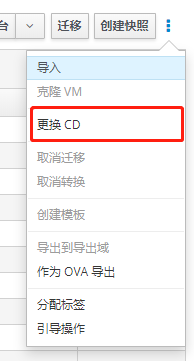
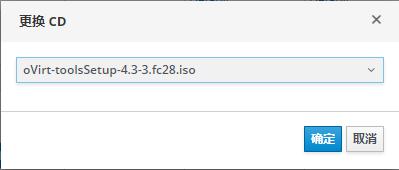


扫描二维码关注公众号,回复:
8607134 查看本文章


